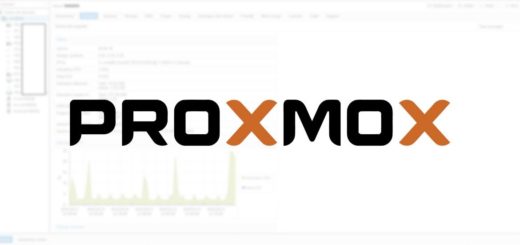Configurer et utiliser l’éditeur de texte Vim
Présentation
Vim (=VI iMproved, version améliorée de Vi – Prononcez « Vi aille ème ») est un puissant éditeur de texte en console qui a soufflé ses 25 bougies le 2 novembre 2016. Il est un des plus puissants et les plus utilisés mais qui dit puissant, dit aussi complexe. Nous allons voir comment configurer et utiliser Vim.
Sur certaines distributions comme Ubuntu, vous trouverez le package Vim-tiny, une version allégée moins pratique. Je préfère de loin l’original et je vous suggère de le désinstaller et d’installer Vim.
|
1 |
$ apt-get remove vim-tiny && apt-get install vim |
Configuration
Nous allons maintenant configurer Vim pour qu’il soit plus pratique, avec des couleurs, et utilisable avec le pavé numérique. Pour cela, nous allons créer un fichier /etc/vim/vimrc.local.
|
1 |
$ vi /etc/vim/vimrc.local |
Coller le contenu suivant :
|
1 2 3 4 5 6 7 8 9 10 11 12 13 14 15 16 17 18 19 20 21 22 23 24 |
" Fichier /etc/vim/vimrc.local "set number " Affiche les numéros de lignes syntax on " Active la coloration syntaxique set history=100 " Définit le nombre de commandes enregistres dans l'historique set hlsearch " Met en surbrillance les phrases recherches set ic " Recherche en ignorant la casse set incsearch " La recherche démarre dès que l'on tape les premiers caractères set paste " Corrige un souci sous Vim 8.0 lorsqu'on colle du texte "set mouse=nv " Mouse activated in Normal and Visual Mode "set smartindent " Smart... indent set shiftwidth=2 " Indent with two spaces set showmatch " When a bracket is inserted, briefly jump to the matching one "set wildmenu " Better command-line completion "set showtabline=2 " Always show tabs "set laststatus=2 " Always show status bar set ignorecase " Search insensitive "set smartcase " ... but smart set cursorline " Met en surbrillance la ligne sur laquelle est le curseur highlight CursorLine guibg=#001000 " Définit la couleur* set background=dark " Pour afficher de manière visible les commentaires |
Vous trouverez ci-dessous les principales commandes à connaitre pour bien utiliser Vim.
Ressources
Maintenant que nous avons installé et configurer Vim, je vais vous apprendre quelques commandes pour bien l’utiliser.
| wdt_ID | Commande | Exemple | Commentaire |
|---|---|---|---|
| 2 | :w | :w | Sauvegarde le fichier (=Write) |
| 3 | :w FICHIER | Sauvegarde le fichier sous un autre nom | |
| 4 | :wq | :wq | Sauvegarde et quitte l'édition du fichier |
| 5 | :q | :q | Quitte l'édition (=Quit) |
| 6 | ! | :q! | Force la commande (ex: quitte l'éditeur en annulant les modifications) |
| 7 | i | i | Taper i pour passer en mode insertion |
| 8 | u | u | Annule la (ou les) dernière(s) commande(s) |
| 9 | . | . | Retour arrière après une annulation |
| 10 | w | 3w | Copie les 3 mots qui suivent |
| 11 | d$ | d$ | Supprime tout ce qui est à droite du curseur. |
- Executer vimtutor dans la console SSH pour lancer un tutoriel (en français)
- Anti-sèche Vim (commandes essentielles) sur linux-france.org
Foire aux problèmes
Problème de copier/coller avec clic droit
Depuis peu (sous Debian 9 (Stretch) par ex), il n’est plus possible de coller du texte via le clic droit. Pour pouvoir à nouveau utiliser le clic droit, il va falloir éditer le fichier /usr/share/vim/vim80/defaults.vim
|
1
|
$ vi /usr/share/vim/vim80/defaults.vim
|
et commenter les lignes suivantes :
|
1
2
3
4
5
6
7
|
[...]
" In many terminal emulators the mouse works just fine. By enabling it you
" can position the cursor, Visually select and scroll with the mouse.
"if has('mouse')
" set mouse=a
"endif
[...]
|